Windows 10 で更新エラー 0x800f0831 を修正する方法
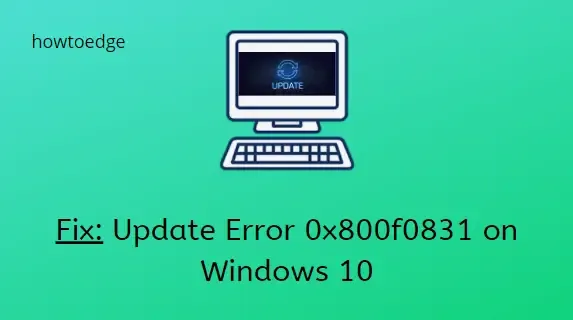
Windows 10 を最新の状態に保つことは、オペレーティング システムのスムーズなパフォーマンスを保証する重要なタスクです。ただし、保留中のパッチをダウンロードしようとすると、途中で終了し、失敗メッセージ (更新エラー 0x800f0831)が表示されます。この記事では、このバグの背後にある根本的な原因と、このような更新の問題を解決できる可能性のある解決策について説明します。
0x800f0831とは何ですか?
エラー コード 0x800f0831 は更新エラー コードであり、通常はコンピューターに新しい累積的な更新プログラムをインストールするときに発生します。
このエラーは、更新サービスが破損しているか、デバイスが更新サーバーにアクセスできないことを意味します。デバイスを再起動して、この問題が解決されたかどうかを確認してください。
更新エラー0x800f0831の原因
Windows 10 PC でエラー 0x800f0831 が発生する主な原因は、破損したシステム ファイルまたは更新ファイルです。プロキシ設定の誤り、不必要なサービスの実行、場合によってはマルウェア対策プログラムもこのバグの原因となることがあります。
この問題を解決するには、DISM ユーティリティを使用するか、トラブルシューティングを実行して、破損したファイルをスキャンして修復する必要があります。Windows Update コンポーネントをリセットすると、不足しているファイルが修復される可能性があり、プロキシ設定を構成することでも同様に修復されます。これらの回避策のいずれも役に立たない場合は、システムでクリーン ブートを実行します。これらの方法を詳しく見ていきましょう。
Windows 10 アップデート エラー 0x800f0831
Windows 10で更新エラー0x800f0831を修正するには、次の回避策を使用します。
- Windows Updateのトラブルシューティング
- 破損したシステムファイルをスキャンする
- ウイルス対策プログラムを一時的に無効にする
- プロキシサーバーを無効にする
- Windows Update コンポーネントをリセットする
1. Windows Updateのトラブルシューティング
システムに最新の累積的な更新プログラムをインストールしようとしてエラー 0x800f0831 が表示された場合、それは破損したファイルの存在が原因です。Windows Update トラブルシューティング ツールを使用すると、これらの原因を特定し、修復することもできます (可能な場合)。完全な手順は次のとおりです。
- まずコントロールパネルを開きます。
- 「カテゴリ別に表示」で「大きいアイコン」を選択します。
- オプションのリストから、[トラブルシューティング]をクリックします。
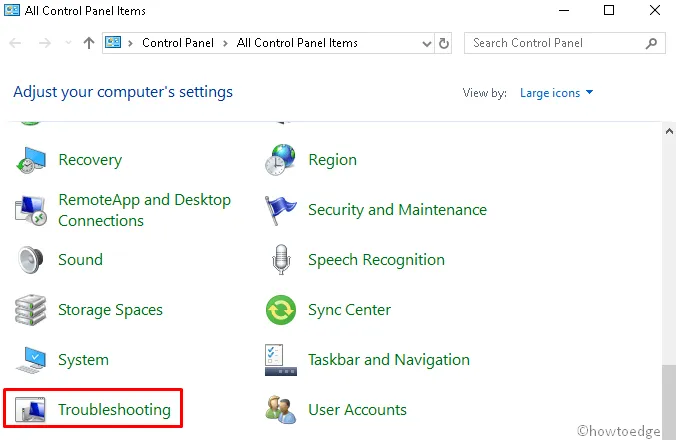
- 左側のペインに移動し、[すべて表示] オプションをクリックします。
- 「コンピュータの問題のトラブルシューティング」ウィンドウの下にあるWindows Updateを見つけます。
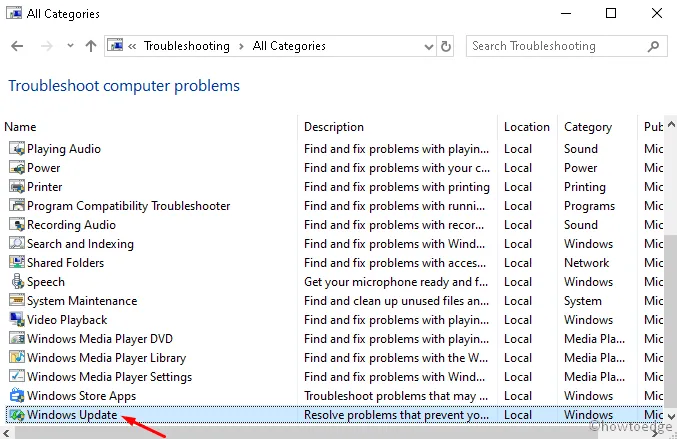
- 見つかったら、同じものをクリックし、ポップアップ画面で「次へ」をクリックします。
- これにより、破損したシステム ファイルが検出され、修復されます (可能な場合)。これで PC がクリーンアップされます。
2. 破損したシステムファイルをスキャンする
破損したシステム ファイルが存在すると、Windows OS で実行中のいくつかのプロセスが停止します。これにより、既存のオペレーティング システムを更新しようとしているときに、更新エラー 0x800f0831 も発生する可能性があります。この状況を解決するには、破損したデータについて PC 全体をスキャンし、DISM コマンドを使用して修復する必要があります。
- Win + Rホットキーを押して実行ダイアログを起動します。
- 空白部分に「cmd」と入力し、 Ctrl + Shift + Enterキーを同時に押します。
- コマンドプロンプト (管理者) プロンプトが表示されたら、[はい]を押して権限を付与します。
- 空白の面に次のコードをコピー/貼り付けし、最後に Enter キーを押します。
dism /online /cleanup-image /restorehealth
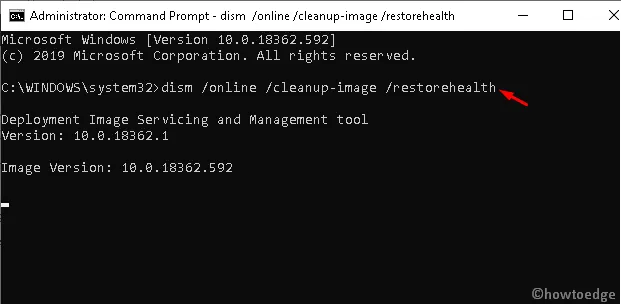
- スキャン プロセスが開始されますので、完了するまでお待ちください。
3. ウイルス対策プログラムを一時的に無効にする
ウイルス対策プログラムは、悪意のあるファイルやオンラインの脅威などから PC を保護します。ただし、Windows が新しい更新プログラムを受信できなくなる場合があります。そのため、このユーティリティを一時的に無効にして、既存の Windows 10 OS を更新した後に再度有効にするだけで済みます。これを行うには、次の手順に従います。
- Windowsアイコンを右クリックし、リストから[設定]を選択します。
- [更新とセキュリティ]カテゴリで、左側のペインから[Windows セキュリティ]を選択します。
- 隣接する右側のペインで、[ウイルスと脅威の防止] をクリックします。
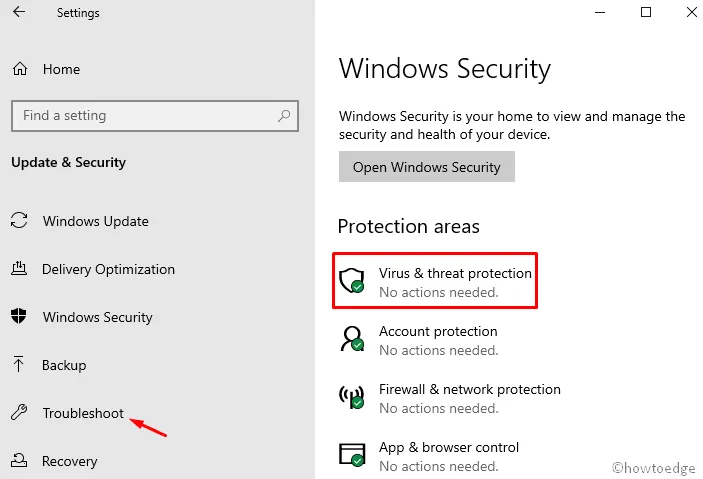
- 次に、「設定の管理」リンクをタップし、 「リアルタイム保護」トグルスイッチをオフにします。
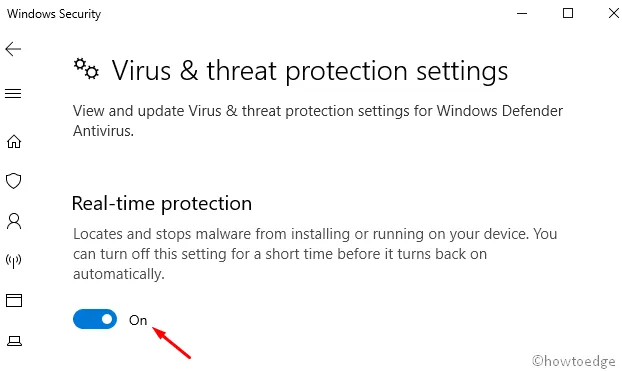
今回は、更新エラー 0x800f0831 を解決できることを願っています。
4. プロキシサーバーを無効にする
プロキシ サーバーは、コンピューターでこの更新エラー 0x800f0831 が発生するもう 1 つの原因です。パッチのインストール中に、Web ブラウザーは重要なプログラムを削除し、インターネットはそのようなファイルへのアクセスをブロックします。データ アクセスを復元するには、次の手順でプロキシ サーバーを無効にする必要があります。
- Windows + R キーを使用して実行コマンドを開きます。
- テキストボックスに入力し、 「OK」
inetcpl.cplボタンを押します。 - 「インターネットのプロパティ」ウィンドウが起動したら、「接続」タブに移動します。
- ここで、LAN設定をクリックします。
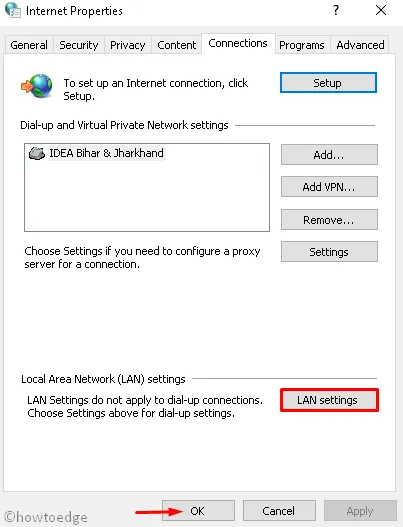
- [設定を自動的に検出する]チェックボックスをオンにします。
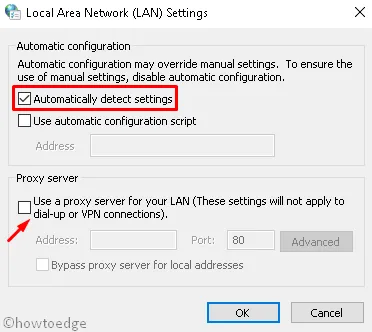
- [プロキシ サーバー] のチェックボックスを空白のままにして、[OK]をタップします。
これで完了です。最新のパッチをコンピューターにダウンロードしてインストールしてみてください。
5. Windows Updateコンポーネントをリセットする
それでもエラー0x800f0831を修復できない場合は、Windows 10コンポーネントをリセットしてみてください。これを行うには、次の手順に従います。
- Winアイコンを押して、コマンドプロンプトと入力し始めます。
- 一致する結果が表示されたら、それを右クリックして「管理者として実行」を選択します。
- ユーザー アカウント制御ウィンドウが表示されたら、[はい]をクリックします。
- ここで、次のコードを実行している BITS、Windows Update、暗号化、および MSI インストーラー サービスを一時的に停止します。
net stop bits
net stop wuauserv
net stop appidsvc
net stop cryptsvc
- 次に、次のコードを実行してqmgr*.datファイルを削除します。
Del "%ALLUSERSPROFILE%\Application Data\Microsoft\Network\Downloader\qmgr*.dat"
- その後、次のコマンドをコピー/貼り付けし、最後にEnterキーを押します。
cd /d %windir%\system32
- 次の一連のコマンド ラインを使用してBITSファイルとWindows Updateファイルを再登録する必要がある場合は、次の手順に従ってください。
regsvr32.exe atl.dll
regsvr32.exe urlmon.dll
regsvr32.exe mshtml.dll
regsvr32.exe shdocvw.dll
regsvr32.exe browseui.dll
regsvr32.exe jscript.dll
regsvr32.exe vbscript.dll
regsvr32.exe scrrun.dll
regsvr32.exe msxml.dll
regsvr32.exe msxml3.dll
regsvr32.exe msxml6.dll
regsvr32.exe actxprxy.dll
regsvr32.exe softpub.dll
regsvr32.exe wintrust.dll
regsvr32.exe dssenh.dll
regsvr32.exe rsaenh.dll
regsvr32.exe gpkcsp.dll
regsvr32.exe sccbase.dll
regsvr32.exe slbcsp.dll
regsvr32.exe cryptdlg.dll
regsvr32.exe oleaut32.dll
regsvr32.exe ole32.dll
regsvr32.exe shell32.dll
regsvr32.exe initpki.dll
regsvr32.exe wuapi.dll
regsvr32.exe wuaueng.dll
regsvr32.exe wuaueng1.dll
regsvr32.exe wucltui.dll
regsvr32.exe wups.dll
regsvr32.exe wups2.dll
regsvr32.exe wuweb.dll
regsvr32.exe qmgr.dll
regsvr32.exe qmgrprxy.dll
regsvr32.exe wucltux.dll
regsvr32.exe muweb.dll
regsvr32.exe wuwebv.dll
- ここで、ネットワーク構成をリセットします (このバグが発生する可能性のある原因の 1 つです)。
netsh winsock リセットnetsh winhttp リセット
- PCを再起動するように求めるプロンプトが表示されます。同様に実行してください。
- 次回ログイン後、先ほど停止したサービスを再起動します。これを行うには、次のコードを使用します。
net start bits
net start wuauserv
net start appidsvc
net start cryptsvc
既存のオペレーティング システムを更新してみてください。
6. システムのクリーンブートを実行する
通常、通常の起動では、いくつかのサービスが自動的に開始され、実行され続けます。このような不要なアプリによって発生するバグを解決するには、以下の手順でWindows 10 OSのクリーンブートを実行します。
- 検索を開始するには、 Win キーと Sキーを同時に押します。
- テキスト バーに「MSConfig」と入力し、Enterキーを押します。
- [サービス]タブに移動し、 [Microsoft のサービスをすべて非表示にする]の横にあるチェックボックスをオンにします。
- 今後は、右下にある「利用可能なものをすべて無効にする」をクリックします。以下のスナップショットをご覧ください。
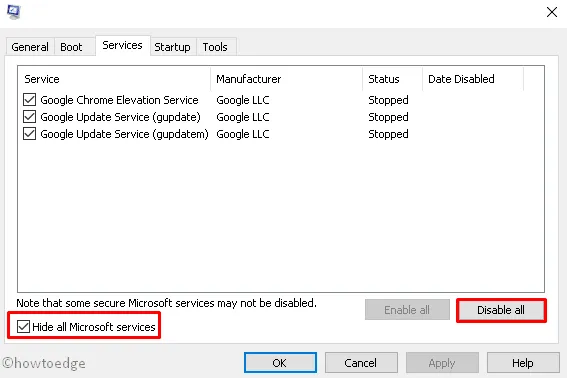
- [スタートアップ]タブに切り替えて、[タスク マネージャーを開く]をクリックします。
- ここで、いずれかのサービスを選択し、「無効にする」ボタンを押します。
- 実行中のすべてのサービスをオフにするまで、このプロセスを繰り返します。
最後に、 PC を再起動して、オペレーティング システムを更新できるかどうかを確認します。
以上です。この投稿がデバイスの更新エラー 0x800f0831 の修正に役立つことを願っています。


コメントを残す